So beheben Sie das Problem „iTunes holt Albumcover funktioniert nicht“
Das Anhören Ihrer Lieblingstitel auf jeder verfügbaren Musikplattform ist ein Stimmungswandel. Stellen Sie sich vor, Sie stehen im Verkehr, während Sie das Summen des Fahrzeugs hören. Diese Situation ist wirklich frustrierend, oder? Daher ist die Auswahl einer guten App, mit der Sie die beste Musikauswahl erhalten, ein Muss. Und wenn Sie ein langjähriger Benutzer von iTunes sind, ist dieser Artikel eine gute Hilfe, insbesondere wenn Sie einmal mit diesem Problem konfrontiert waren.iTunes lässt Albumcover nicht funktionieren" Problem.
Es gibt viele andere Probleme, die bei der Verwendung der App auftreten können, und diese Schwierigkeit „iTunes bekommt Albumcover funktioniert nicht“ könnte eine davon sein. Es ist definitiv nicht cool, wenn Sie die Artworks der Alben, die Sie streamen möchten, nicht sehen oder sehen können, stimmen Sie zu?
Wir haben hier die grundlegenden Korrekturen, die im zweiten Teil des Artikels hervorgehoben wurden. Sie können diese ausprobieren, falls Sie das Problem „iTunes bekommt Albumcover funktioniert nicht“ lösen oder direkt zum dritten Teil gehen, um zu sehen, wie Sie iTunes-Songs herunterladen und diese problemlos behalten können.
Artikelinhalt Teil 1. Warum kann ich bei iTunes keine Albumcover erhalten?Teil 2. Wie behebt man iTunes Get Albumcover funktioniert nicht auf dem Computer?Teil 3. Wie behebe ich das Problem „iTunes Get Album Artwork funktioniert nicht“ auf meinem iPhone?Teil 4. Tipps für Apple Music-Benutzer: So behalten Sie iTunes-Songs für immerTeil 5. Fazit
Teil 1. Warum kann ich bei iTunes keine Albumcover erhalten?
Das Artwork der Alben, die Sie bei iTunes haben, ist definitiv ein zusätzlicher Reiz, jedes Mal, wenn Sie Ihre Lieblingstitel streamen. Aber was ist, wenn Sie auf das Problem „iTunes bekommen Albumcover funktioniert nicht“ stoßen?
Wenn Sie sich in einer Situation wie der oben genannten befinden, werden Sie sicherlich über die mögliche Ursache nachdenken, warum das Problem auftritt. Um Sie aufzuklären, haben wir die häufigsten Gründe zusammengefasst, warum dieses „iTunes bekommt Albumcover funktioniert nicht“ immer wieder passiert.
- Ein Grund, warum iTunes die Albumcover der Alben, die Sie abrufen möchten, nicht abrufen kann, ist, dass die Cover möglicherweise nicht den Anforderungen der iTunes-Anwendung entsprechen. Wenn das Bildmaterial, das Sie speichern möchten, in BMP, PNG, JPG oder GIF vorliegt, lässt die App das Speichern dieser Bilder nicht zu. Beachten Sie, dass die Auflösung der Grafiken, die iTunes aufnehmen kann, nur bei 1,024 x 1,024 liegt. Außerdem können Ihre handlichen Geräte wie iPod touch, iPhone oder iPad nur Grafiken mit einer Größe von bis zu 320 KB unterstützen.
- Wenn das Dateiformat des Bildmaterials WAV ist, kann die iTunes-App es auch nicht speichern.
- Sie können auch den Artwork-Cache im lokalen Ordner der iTunes-App überprüfen. Der begrenzte Speicherplatz oder die Beschädigung des Caches können zu diesem „iTunes bekommt kein Albumcover“-Problem führen.
- Sie müssen sich auch die Version Ihrer iTunes-App ansehen. Wenn es zu alt ist, kann das Problem auftreten.
- Es ist auch eine bestimmte Erlaubnis erforderlich. Wenn keine entsprechende Berechtigung vorliegt, wird das Speichern des Bildmaterials nicht erfolgreich durchgeführt.
Dies sind fünf der häufigsten Ursachen für das Problem „iTunes bekommt Albumcover funktioniert nicht“. Wenn Sie neugierig sind und die Lösungen kennen möchten, um dies zu beheben, haben wir die grundlegenden Korrekturen im nächsten Teil dieses Artikels.
Teil 2. Wie behebt man iTunes Get Albumcover funktioniert nicht auf dem Computer?
Um das Problem „iTunes bekommt Albumcover funktioniert nicht“ endlich zu lösen, haben wir hier vier Methoden, die Sie ausprobieren können. Die Schritte zur Durchführung jedes Verfahrens werden hier einzeln besprochen.
Methode 1. Albumcover in iTunes abrufen
Die erste Methode besteht darin, das Albumcover von iTunes abzurufen. Um zu beginnen, gehen Sie zum ersten Schritt.
Schritt 1. Öffne die iTunes App und finde das Album
Öffnen Sie Ihre iTunes-Anwendung und suchen Sie das Album mit dem fehlenden Cover. Klicken Sie mit der rechten Maustaste auf das Album, um neue Optionen anzuzeigen.
Schritt 2. Wählen Sie die Option „Album-Cover abrufen“
Wählen Sie aus den Optionen die Option "Album-Cover abrufen". Sie können diesen Vorgang manuell durchführen, falls zahlreiche Alben mit fehlendem Artwork vorhanden sind. Beachten Sie jedoch, dass dies möglicherweise nicht immer funktioniert, insbesondere bei einzelnen Alben oder unvollständigen Alben.
Schritt 3. Klicken Sie auf die Option „Bibliothek“
Sie können auch versuchen, auf die Schaltfläche "Datei" zu klicken, gefolgt von einem Klick auf die Option "Bibliothek" und dann auf die Schaltfläche "Album-Netzwerk abrufen". Sie können dies tun, wenn viele Kunstwerke fehlen.
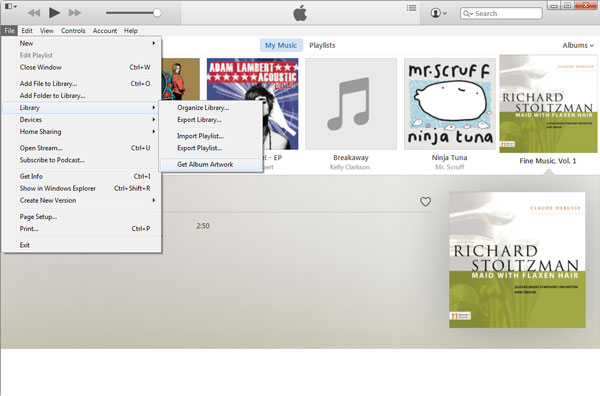
Methode 2. Albumcover manuell über iTunes hinzufügen
Abgesehen von der ersten vorgestellten Methode haben wir hier eine andere – das manuelle Hinzufügen des Albumcovers über iTunes. So können Sie das Verfahren durchführen.
Schritt 1. Holen Sie sich die Informationen zu den Tracks mit fehlendem Artwork
Sie müssen zuerst die Informationen zu den Tracks mit fehlendem Artwork abrufen. Sie können die Google-Plattform verwenden, um nach den benötigten Details zu suchen und das Kunstwerk auf Ihren PC herunterladen.
Schritt 2. Gehen Sie zur iTunes-App
Jetzt müssen Sie zu Ihrer iTunes-Anwendung gehen und nach dem Album ohne Cover suchen. Klicken Sie mit der rechten Maustaste auf dieses Album und aktivieren Sie die Schaltfläche "Get Info", dann wählen Sie Artwork und schließlich die Option "Add Artwork".
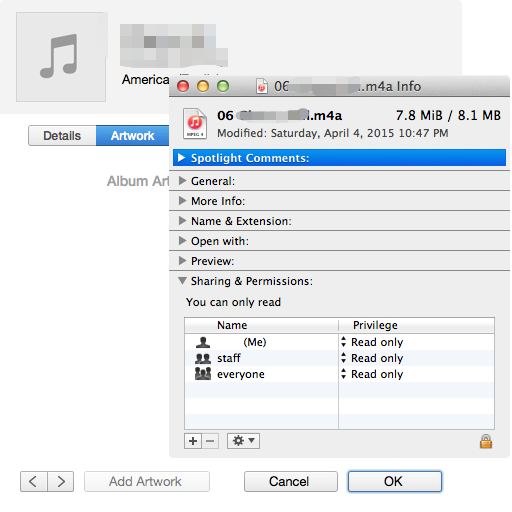
Schritt 3. Suchen Sie das heruntergeladene Kunstwerk
Suchen Sie das heruntergeladene Kunstwerk von Google und verwenden Sie es. Schließlich haben Sie das Bildmaterial erfolgreich hinzugefügt.
Methode 3. Erstellen Sie die iTunes-Musikbibliothek neu
Eine andere Lösung besteht darin, Ihre iTunes-Musikbibliothek neu zu erstellen. Es ist definitiv großartig, die neueste Version einer beliebigen App zu erhalten, da Sie mehr Vorteile erleben können. Das Aktualisieren der iTunes-Anwendung kann jedoch zu beschädigten iTunes-Musikdateien führen. Um Ihre iTunes-Mediathek neu zu erstellen, können Sie die folgenden Schritte ausführen.
Schritt 1. iTunes-Mediendateien sichern
Stellen Sie sicher, dass Sie die vorhandenen iTunes-Mediendateien sichern. Das Wiederherstellen der Bibliothek wirkt sich tatsächlich nicht auf die Ordner aus, die Sie haben. Wir empfehlen lediglich den Sicherungsvorgang, um weitere Probleme in Zukunft zu vermeiden. Wenn Sie fertig sind, beenden und schließen Sie die iTunes-App. (Weitere Tipps finden Sie unter Sichern Sie Ihre Musikdateien.)
Schritt 2. Gehen Sie zum iTunes-Ordner
Gehen Sie zum iTunes-Ordner. Der Vorgang kann abweichen, wenn Sie einen Mac- oder Windows-PC verwenden. Sie müssen eine Kopie dieser iTunes Library.itl- und iTunes Library.xml-Dateien erstellen.
- Wenn Sie einen Mac-Computer haben, gehen Sie zum Musikmenü, das sich in Ihrem Home-Ordner befindet.
- Für Windows PC-Benutzer verwenden einfach die Funktion "Suchen", um den Ordner zu finden.
Schritt 3. Löschen Sie die iTunes Library.itl-Datei
Führen Sie nun das Löschen der iTunes Library.itl-Datei oder der iTunes-Mediathek selbst durch.
Schritt 4. Öffnen Sie die iTunes-App und erstellen Sie die iTunes-Bibliothek neu
Öffnen Sie nun Ihre iTunes-Anwendung und klicken Sie auf die Schaltfläche "Datei", gefolgt von dem Menü "Bibliothek" und der Schaltfläche "Wiedergabeliste importieren". Wechseln Sie zur Datei iTunes Library.xml und aktivieren Sie die Schaltfläche „Öffnen“ für Windows oder „Auswählen“ für Mac. Warten Sie nur ein paar Minuten, um Ihre iTunes-Mediathek neu zu erstellen.

Methode 4. Löschen Sie den Cache
Diese Methode hast du auch hier – „clear the Cache-Speicher“. Und hier ist, wie Sie es tun können.
Schritt 1. Musikordner löschen
Als erstes müssen Sie in Ihrem iTunes-Ordner nach dem Musikordner suchen. Lassen Sie diese löschen und verschieben Sie sie in den „Papierkorb“.
Schritt 2. Leeren Sie den Track-Behälter
Sie müssen den Track-Bin leeren und den Neustart durchführen.
Hinweis: Sie müssen den Cache der anderen Ordner nicht bereinigen oder leeren, da Sie möglicherweise in Zukunft einige Informationen von diesen benötigen.
Dies sind die häufigsten Lösungen für das Problem „iTunes bekommt Albumcover funktioniert nicht“. Beachten Sie jedoch, dass dieses Problem auch auftreten kann, wenn Sie versuchen, auf Ihre iTunes-Musikdatei auf Ihrem iPhone zuzugreifen Lesen Sie den nächsten Teil dieses Artikels, um dies zu beheben.
Teil 3. Wie behebe ich das Problem „iTunes Get Album Artwork funktioniert nicht“ auf meinem iPhone?
Normalerweise tritt diese Art von Problem auch auf iPhones auf. Falls Sie auf das erwähnte Problem gestoßen sind, besteht die übliche Lösung darin, den Synchronisierungsvorgang mit iTunes erneut durchzuführen.
Um den Synchronisierungsvorgang mit Ihrem iPhone durchzuführen, müssen Sie die Verbindung zwischen Ihrem PC und dem iPhone über ein USB-Kabel. Versuchen Sie anschließend, die iTunes-Anwendung zu starten. Der Synchronisierungsvorgang wird automatisch durchgeführt. Überprüfen Sie nach der Synchronisierung, ob das fehlende Bildmaterial bereits zu sehen ist. Und Sie wissen vielleicht, wie Sie das Problem "iTunes bekommt Albumcover funktioniert nicht" lösen.
Obwohl Sie sich des oben Genannten bereits bewusst sind, haben wir dennoch einen Bonus für Sie! Sehen Sie sich das im nächsten Teil dieses Artikels an.
Teil 4. Tipps für Apple Music-Benutzer: So behalten Sie iTunes-Songs für immer
Gibt es eine bessere Möglichkeit, die iTunes-Songs, die Sie lieben, für immer auf dem von Ihnen verwendeten Gerät zu speichern?
Natürlich gibt es! Und das mit Hilfe eines Konverters, der viele Dinge tun kann, um das oben Genannte möglich zu machen – die TuneSolo Apple Musikkonverter!
Was können Sie von diesem Tool genießen?
Versuchen Sie es kostenlos Versuchen Sie es kostenlos
- Das Entfernen des DRM-Schutzes kann problemlos während des laufenden Konvertierungsprozesses erfolgen. Der DRM-Schutz hindert Benutzer daran, Dateien herunterzuladen und zu speichern. (Wenn Sie neugierig sind, wie es geht Entfernen Sie den DRM-Schutz und spielen Sie iTunes-Songs ab, können wir Ihnen mehr Details geben.) Somit wäre das Entfernen, Speichern und sogar Übertragen von einem Gerät auf ein anderes möglich.
- Das Tool kann eine Vielzahl von Ausgabeformaten unterstützen. Wenn Sie viele Formate auswählen möchten, kann dieser Konverter Sie definitiv unterstützen.
- Es hat sich als schnell erwiesen, wenn es um die Konvertierung von Apple Music und sogar Hörbuchdateien geht.
- Und Sie können bei Bedarf viele Dateien verarbeiten, da dieses Tool den Stapelkonvertierungsprozess unterstützen kann.

Teil 5. Fazit
Das Problem „iTunes Get Albumcover funktioniert nicht“. ist jetzt kein Thema mehr, oder? Sie haben hier bereits die grundlegenden Lösungen sowie Bonusinformationen erhalten, um die Datei für immer auf Ihrem PC behalten zu können! Was brauchst du noch?